Hur laddar jag ner och sparar video på Instagram-rullar på din telefon?
Android Tips Och Tricks / / August 05, 2021
Instagram har introducerat Rullar har i Indien bara på kort tid. Medan vi å ena sidan fick nyheterna om att TikTok var förbjudet, hade den andra sidan av historien lanseringen av den Tiktok-klonade funktionen direkt på Instagram själv. Det tillåter användare att skapa korta 15 sekunders klipp, eller till och med lägga till egna ljud, effekter eller klotter på det också. Det finns några ganska intressanta rullar som gör rundorna som har lyckats lämna användarbasen imponerad. Om du också stöter på sådana Instagram-hjul kommer den första instinkten att ladda ner den eller spara den för en senare klocka.
Till skillnad från TikTok ger appen för sociala medier för foto och video inte ett enkelt användargränssnitt för att spara dessa rullar på din telefon. Med detta sagt finns det fortfarande några smidiga lösningar, både för Android och iOS som gör att användarna kan ladda ner och spara Instagram Reels direkt på sin enhet. Eller om de inte vill fylla i sitt telefongalleri kan de spara dem direkt i själva appen. Även om det också tar upp lagringsutrymmet, men åtminstone ger ditt galleri ett rörigt utseende. Med det sagt, här är alla olika sätt genom vilka dessa korta klipp kan göra en permanent bostad på din enhet. Följ med.

Innehållsförteckning
-
1 Ladda ner och spara Instagram Reels Video på din telefon
- 1.1 Metod 1: Spara i Instagram-appen
- 1.2 Metod 2: Spara Instagram-rullar lokalt på en Android-enhet
- 1.3 Metod 3: Spara rullar på en iOS-enhet
- 1.4 Metod 4: Spara Instagram-rullar via skärminspelare
Ladda ner och spara Instagram Reels Video på din telefon
Instruktionerna nedan kommer att delas in i fyra olika avsnitt. Den första kommer att lista ut stegen för att spara Instagram Reels direkt i själva appen. Den andra och tredje metoden visar hur du sparar dessa videor på din Android- och iOS-enhet, medan den fjärde metoden beskriver stegen för att göra det via vilken skärminspelningsapp som helst. Låt oss kolla in var och en av dessa metoder för att ladda ner och spara videor på Instagram Reels.
Metod 1: Spara i Instagram-appen
I den här metoden visar vi dig hur du sparar rullarna direkt i själva Instagram-appen. Följ stegen nedan för det:
- Starta Instagram-appen och gå över till rullarna som du vill spara. Du kan också trycka på sökikonen längst ned i fältet och söka efter dina favoritrullar. Eller så kan du också göra detsamma genom att gå över till användarens profil och besöka rullarna.
- När du har fått reda på önskad rulle trycker du på de tre vertikala prickarna längst ner och trycker på alternativet Spara.
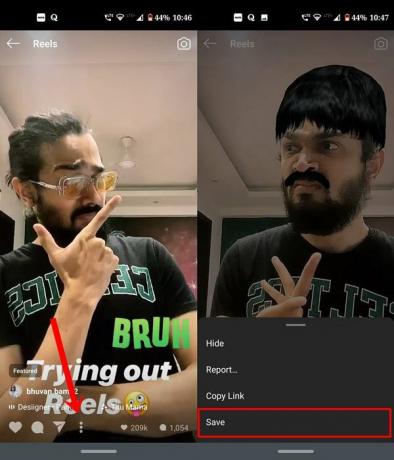
- Det är allt. Du har sparat Instagram Reels framgångsrikt. För att komma åt den, gå över till din profil och tryck på hamburgermenyn längst upp till höger.
- Välj sedan Inställningar från menyn följt Konto> Sparad. Där borde du hitta den sparade rullvideon.
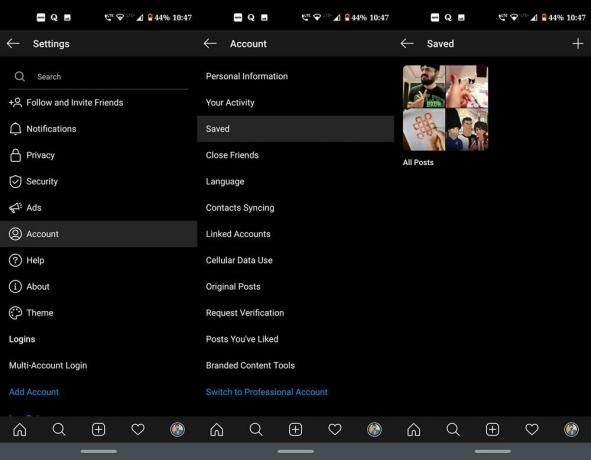
Ovanstående steg var att spara dessa korta klipp direkt i appen, men vad händer om en användare vill spara samma lokalt på sina enheter? Tja, även det är möjligt. Se bara nedanstående punkter. Vi kommer att nämna stegen för Android och iOS under separata avsnitt.
Metod 2: Spara Instagram-rullar lokalt på en Android-enhet
- Gå över till Play Store och ladda ner Video Downloader för Instagram - Repost Instagram.
[googleplay url = ” https://play.google.com/store/apps/details? id = com.popularapp.videodownloaderforinstagram & hl = sv_IN ”] - Starta appen och ställ in den. Minimera det sedan och starta Instagram. Hitta rullen som du vill spara och tryck på överflödesikonen.
- Välj alternativet Kopiera länk. Om du gör det kopieras videolänken till Urklipp. Öppna sedan appen "Video Downloader for Instagram".
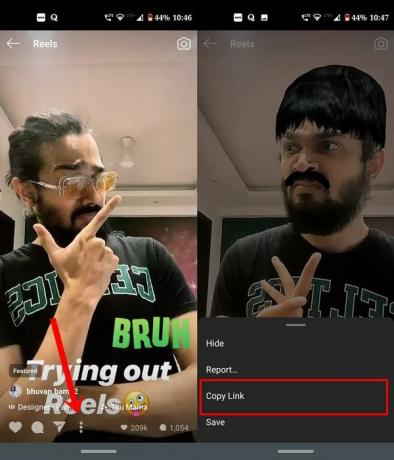
- Klistra in den kopierade URL: en i det angivna utrymmet och den bifogade videon laddas ner inom några sekunder.
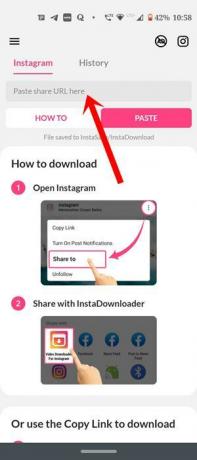
- Gå till telefonens galleri så hittar du mappen InstaDownload. Den sparade rullen kommer att förvaras där.
Metod 3: Spara rullar på en iOS-enhet
- Om du har en iOS-enhet, gå till App Store och ladda ner InSaver för Instagram.
- Starta appen ställa in den och minimera den. Starta sedan Instagram och gå över till dina favoritrullvideor och tryck på överflödesikonen.
- Välj alternativet Kopiera länk så kommer webbadressen till videon att kopieras till urklipp.
- Starta nu appen "InSaver for Instagram" och länken ska automatiskt klistras in där.
- Klicka nu på Se upp! > alternativ > Dela med sig > Spara video för att spara klippet i appen Foton,
Metod 4: Spara Instagram-rullar via skärminspelare
Du kan också spara dessa korta klipp via skärminspelarens funktion på din enhet. Detta kan komma till nytta för de enheter som har den här funktionen inbakad. Detta kommer då att negera användningen av en nedladdningsapp för Instagram från tredje part. Följ stegen nedan för det:
- På din iOS-enhet rekommenderas att du lägger till skärminspelningsfunktionen. För det, gå över till inställningar > Kontrollcenter > Anpassa kontroller och lägg till Skärminspelning.
- Starta nu Instagram och öppna Reels-videon som du vill ladda ner.
- Avslöja kontrollcentret och tryck på Börja spela in. Spela nu Reels-videon som du vill spara och när det är klart, tryck på Stopp-knappen för att stoppa inspelningen och spara den på din iPhone.
- Om du använder en Android-enhet kanske du kanske inte har en egen skärminspelare. Om du hamnar i den senare kategorin, gå sedan över till Play Store och ladda ner någon. För den här guiden kommer vi att använda Mobizen Screen Recorder.
[googleplay url = ” https://play.google.com/store/apps/details? id = com.rsupport.mvagent & hl = sv_IN ”] - Ladda ner och installera appen och starta den sedan. Ställ in det, minimera det och gå till Instagram. Starta önskad rullvideo och tryck på ikonen för skärminspelaren för att starta och sedan stoppa inspelningen.
- När det är gjort kan du komma åt detsamma via enhetens galleriapp.
Så allt från den här guiden om hur man laddar ner och sparar Instagram Reels-video direkt på din enhet. Vi har delat fyra olika typer av metoder, välj den som passar dina behov. Låt oss veta i kommentarerna vilken metod du slutligen bestämde dig för. Avrundning, här är några Tips och tricks för iPhone, PC-tips och tricksoch Android Tips och trick att du också ska kolla in.



